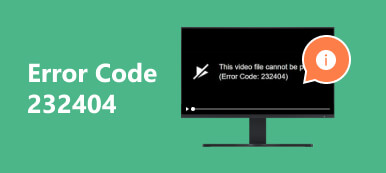Czy podczas próby odtworzenia filmu napotkałeś uszkodzony plik wideo? Wspomniany problem jest jednym z najczęstszych problemów, jakie ludzie napotykają na swoich plikach wideo. Najczęstszymi przyczynami są niewłaściwa obsługa, wirusy, złośliwe oprogramowanie i błędy. Nikt nie zna dokładnej godziny i daty, kiedy możesz doświadczyć tego rodzaju niedogodności. Porozumiewawczy Naprawa wideo VLC będzie zaletą w tej sytuacji. W każdej chwili może profesjonalnie naprawić pliki wideo na komputerze. Nauczenie się, jak prawidłowo go używać, doprowadzi Cię do najlepszych rezultatów! Dowiedz się więcej o naprawie wideo VLC, zagłębiając się w ten artykuł.
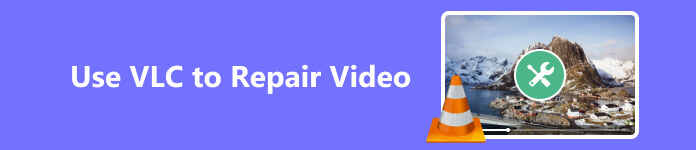
- Część 1. VLC vs. Apeaksoft Video Fixer w naprawianiu filmów
- Część 2. Jak używać VLC do naprawy wideo
- Część 3. Często zadawane pytania dotyczące naprawy wideo VLC
Część 1. VLC vs. Apeaksoft Video Fixer w naprawianiu filmów
Jeśli po raz pierwszy odkrywasz usługę naprawy wideo VLC, rozumiemy, że nadal brakuje Ci informacji na ten temat. Jak pokazano w poniższej tabeli, przyjrzyjmy się jego funkcjom, wynikom, obsługiwanym formatom i innym informacjom.
Ponadto porównamy naprawę wideo VLC z Narzędzie do naprawy wideo Apeaksoft. Ma na celu odkrycie mocnych i słabych stron oprogramowania w porównaniu z innymi narzędziami. Apeaksoft Video Fixer to także oprogramowanie innej firmy do naprawy różnych formatów wideo na komputerach Mac i Windows w różnych sytuacjach.
Zobaczmy poniżej, jak te 2 narzędzia naprawcze różnią się od siebie. Możesz wybrać, które oprogramowanie najbardziej się wyróżnia i używać go do naprawy filmów oraz jako punkt odniesienia w przyszłości. Przewiń w dół teraz!
| Korzyści | Naprawa wideo VLC | Narzędzie do naprawy wideo Apeaksoft |
|---|---|---|
| Obsługiwane formaty wideo | 3GP, ASF, AVI, MKV itp. | Materiał wideo w formacie MP4, MOV, 3GP, 4K lub 8K i nie tylko. |
| Obsługiwane zdjęcia z różnych urządzeń | Smartfony i komputer | Aparaty, smartfony, GoPro, drony i wiele innych. |
| Obsługiwane problemy | Uszkodzone filmy | Niegrywalne, zepsute, uszkodzone, niestabilne i nie tylko. |
| Wydajność | Może automatycznie naprawić uszkodzone filmy. | Naprawia Twój film w zależności od Twoich preferencji. Umożliwia przesłanie przykładowego filmu w zależności od tego, jak chcesz naprawić swój film. |
| Specjalne dodatki | Posiada funkcje edycji filmów. Dołączone funkcje edycji obejmują narzędzia do zniekształcania, obracania, dzielenia i usuwania przeplotu z filmów. | Jest w stanie pokazać wyniki wideo. Posiada funkcję podglądu, która pozwala to zrobić. |
| Wydajność | Opóźnia się i zawiesza się nie wiadomo skąd. Za każdym razem, gdy wystąpi ten problem, konieczne jest ponowne uruchomienie oprogramowania. | Trzy kliknięcia, a Twój film zostanie naprawiony. Ponadto narzędzie nie ma problemów z opóźnieniami ani awariami procesu. |
Część 2. Jak używać VLC do naprawy wideo
Teraz, gdy widziałeś już funkcje VLC Video Repair na górze, czas dowiedzieć się, jak to działa. Upewnij się, że wideo, które naprawisz za pomocą oprogramowania, jest przez nie obsługiwane. Jeżeli nie, proces nie zostanie wykonany. Spodziewaj się, że proces nie będzie tak płynny, jak myślisz. Mogą wystąpić problemy z opóźnieniami i awariami oprogramowania.
Jak naprawić uszkodzony film za pomocą VLC Media Player jako nowicjusz? Zobacz szczegółowe kroki poniżej, aby uniknąć większej liczby błędów w procesie. Proszę kontynuuj.
Krok 1 Pobierz VLC Video Repair na swój komputer. Odwiedzenie oficjalnej strony internetowej doprowadzi Cię do przycisku, z którego możesz go pobrać. Kliknij Pobierz VLC w zależności od systemu operacyjnego komputera. Zobaczysz Pobrany plik u góry ekranu. Kliknij to. Komputer musi najpierw skonfigurować pobrany plik. Kliknij i skonfiguruj. Komputer uruchomi narzędzie później automatycznie.
Krótka wskazówka: zapoznanie się z interfejsem VLC pomoże Ci przyspieszyć proces. Obejmuje to znajomość jego narzędzi i ich funkcji. Unikniesz także klikania niewłaściwych przycisków, które mogą prowadzić do błędów w procesie. W każdym razie przejdź do następnego kroku.
Krok 2 Proszę kliknąć Media przycisk w lewym górnym rogu głównego interfejsu. Następnie na ekranie komputera pojawią się rozwijane opcje. Proszę je dokładnie przeczytać. Spośród nich wszystkich wybierz Konwersja / Save przycisk. Później narzędzie wyświetli w nim kolejne okno. Zobaczysz wiele przycisków tego procesu. Zapoznaj się z nowymi funkcjami, które widzisz na swoim ekranie.
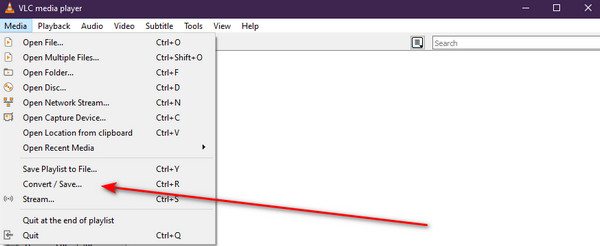
Krok 3 W prawym górnym rogu kliknij przycisk Dodaj przycisk z Plus przycisk. Album lub Menedżer plików komputera zostanie natychmiast wyświetlony na ekranie. Lepiej jest, jeśli znasz foldery na swoim komputerze. Chodzi o szybkie znalezienie uszkodzonych filmów. Znajdź uszkodzone filmy, które chcesz naprawić za pomocą tego narzędzia. Kliknij Otwarte przycisk później. Teraz filmy pojawią się w oprogramowaniu.
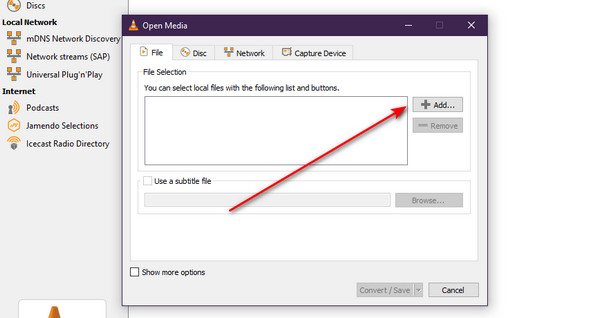
Krok 4 W prawym dolnym rogu kliknij przycisk Konwersja / Save przycisk. The Menedżer plików pojawi się ponownie na ekranie komputera. Wejdziesz do interfejsu zapisywania procesu. Zapisz wideo na swoim komputerze. Następnie naprawa wideo VLC automatycznie naprawi wideo po zapisaniu go na komputerze.
Dodatkowo zalecana jest zmiana nazwy naprawionego filmu. Chodzi o zlokalizowanie ich na komputerze. Masz także możliwość wyboru preferowanej lokalizacji dla swoich plików. W takim przypadku wiesz, gdzie je zlokalizować po procesie naprawy filmów za pomocą oprogramowania.
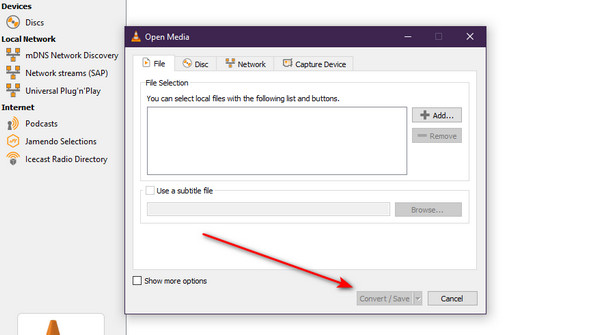
Dalsze czytanie:
Pełny przewodnik dotyczący naprawy wideo DJI przy użyciu niezawodnych programów
Kompleksowe sposoby naprawy Facebooka, który nie ładuje zdjęć / filmów
Część 3 Często zadawane pytania dotyczące naprawy wideo VLC
Czy VLC może odtwarzać uszkodzone wideo?
Jeśli używasz VLC do odtwarzania uszkodzonego wideo, masz szczęście. VLC może odtwarzać uszkodzone filmy na twoim komputerze. Posiada wbudowaną funkcję kodeka, która automatycznie pobiera indeksy wideo w celu naprawy. VLC ma tendencję do diagnozowania wideo, aby ponownie go udostępnić, jeśli wykryje, że jest uszkodzony. Jednak VLC może odtwarzać uszkodzone filmy tylko wtedy, gdy obsługuje format pliku. Jeśli nie, wideo pozostanie uszkodzone i nie będzie możliwości odtworzenia go za pomocą VLC.
Czy VLC może naprawić pliki MP4?
Tak. VLC może naprawić pliki MP4 na twoim komputerze. Obsługuje szeroką gamę formatów plików wideo. Na szczęście w zestawie znajduje się MP4. Jednak nie wszystkie problemy z MP4 można naprawić za pomocą VLC - tylko problemy, które obsługuje, w tym uszkodzone filmy.
Czy VLC może naprawić wszystkie filmy we wszystkich formatach?
Chociaż VLC obsługuje różne formaty plików wideo, nie jest w stanie naprawić ich wszystkich. Wspomniane oprogramowanie może naprawiać filmy tylko wtedy, gdy obsługuje ich formaty plików. Nie martw się. VLC obsługuje wiele często używanych formatów plików wideo. MPEG, MP4, MOV, 3GP i ASF to tylko niektóre z nich. Przeważnie formaty plików kompatybilne z systemami Windows i Mac.
Wnioski
Naprawa wideo VLC posiada wyjątkowe funkcje naprawy plików wideo na komputerze. Jedną z wiodących jest wbudowana funkcja kodeka, która automatycznie poprawia uszkodzone filmy. Jednak narzędzie to ma też wady! Ma ograniczone formaty plików wideo. Niektóre z nich to MP4, 3GP, MPEG itp. VLC również wymaga nieco umiejętności zawodowych, ponieważ jego interfejs jest zagmatwany. Zawiera wiele przycisków, które są pod względem technicznym. Jeśli szukasz przyjaznej dla użytkownika alternatywy, zalecane będzie przetestowanie narzędzia Apeaksoft Video Fixer.